Win7電腦系統(tǒng)IPV6無網(wǎng)絡(luò)訪問權(quán)限解決方法,電腦維
導(dǎo)讀:電腦維修電腦維修 有小伙伴反饋,自己win7系統(tǒng)電腦ipv6無網(wǎng)絡(luò)訪問權(quán)限處,出現(xiàn)這一問題該怎么解決呢?下面妙手電腦小編就分享下具體的解決方法! 方法一:診斷修復(fù) 1、itss知識庫管理和使用制度宏基電腦技術(shù)熱線。

有小伙伴反饋,自己win7系統(tǒng)電腦ipv6無網(wǎng)絡(luò)訪問權(quán)限處,出現(xiàn)這一問題該怎么解決呢?下面妙手電腦小編就分享下具體的解決方法!
方法一:診斷修復(fù)
1、電腦在出現(xiàn)IPV6無網(wǎng)絡(luò)訪問權(quán)限的情況下,我們可以嘗試修復(fù)網(wǎng)絡(luò)連接,點擊“診斷”,隨后就會出現(xiàn)網(wǎng)絡(luò)連接問題,如下圖所示:

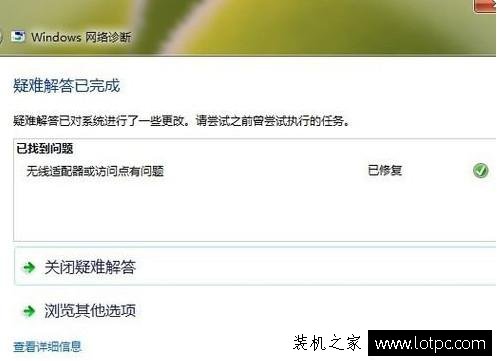
修復(fù)
如果以上方法不能解決問題,那我們接著進行網(wǎng)站seo優(yōu)化培訓(xùn)以下操作(方法二)。
方法二:
1、出現(xiàn)診斷解決不了問題時,我們可以先將網(wǎng)絡(luò)連接禁用再啟用,如下圖所示:

2、我們還可以Win+R打開快速運行,輸入gpedit.msc命令點擊回車確定調(diào)出本地組策略編輯器,如下圖所示:


3、調(diào)出后,依照順序展開“計算機配置-管理模板-系統(tǒng)-Internet 通信管理”,然后我們單擊“Internet 通信設(shè)置”,在列表中找到網(wǎng)站建設(shè)哪家好“關(guān)閉Windows網(wǎng)絡(luò)連接狀態(tài)指示器活動測試”并雙擊,如下圖所示:

4、接著在新的窗口中點擊勾選“已啟用”后確定完成,如下圖所示:
網(wǎng)seo優(yōu)化趨勢

完成以上操作即可!
以上妙手電腦提供的Win7系統(tǒng)下IPV6無網(wǎng)絡(luò)訪問權(quán)限的解決方法,如果你需要使用但出現(xiàn)相同情況,可按照上面步驟進行操作。
相關(guān)itss知識庫管理和使用制度宏基電腦技術(shù)熱線。關(guān)鍵詞標(biāo)簽: Win 解決方法 訪問權(quán)限
聲明: 本文由我的SEOUC技術(shù)文章主頁發(fā)布于:2023-06-28 ,文章Win7電腦系統(tǒng)IPV6無網(wǎng)絡(luò)訪問權(quán)限解決方法,電腦維主要講述解決方法,訪問權(quán)限,Win網(wǎng)站建設(shè)源碼以及服務(wù)器配置搭建相關(guān)技術(shù)文章。轉(zhuǎn)載請保留鏈接: http://www.bifwcx.com/article/it_22010.html
為你推薦與Win7電腦系統(tǒng)IPV6無網(wǎng)絡(luò)訪問權(quán)限解決方法,電腦維相關(guān)的文章
-

Win10如何關(guān)閉索引服務(wù)提升系統(tǒng)運行速度
(122)人喜歡 2023-07-05 -

Windows 10更新之后導(dǎo)致UWP應(yīng)用無法聯(lián)網(wǎng)的解
(186)人喜歡 2023-07-05 -

隱藏隱私文件技巧:教你如何將文件隱藏
(156)人喜歡 2023-07-05 -

win7系統(tǒng)沒有激活怎么辦?小馬激活工具使
(204)人喜歡 2023-07-05 -

steam錯誤代碼105,教您steam錯誤代碼105怎么
(135)人喜歡 2023-07-05 -

如何禁用OneDrive與Windows10的集成 Win10徹底
(233)人喜歡 2023-07-05











